Bilgisayarınızda aniden mavi ekran (BSOD) ile karşılaşıyor ve ekranda ‘Sistem Hizmeti İstisnası netio.sys’ hatası görüyorsanız, yalnız değilsiniz. Bu hata genellikle ağ sürücüleri veya sistem dosyalarındaki sorunlardan kaynaklanır. Endişelenmeyin; adım adım uygulayabileceğiniz çeşitli çözümlerle bu sorunu kolayca ortadan kaldırabilirsiniz.
Article Summary
- Quick Summary: Ağ sürücülerini güncellemek ve sistem dosyalarını onarmak, ‘netio.sys’ hatasını çoğu zaman çözer.
- Read Time: Yaklaşık 5-7 dakika.
- Key Takeaway: Sürücü ve Windows güncellemelerini düzenli olarak yapmak, mavi ekran hatalarının önüne geçmenize yardımcı olur.
Windows’u Güncelleyin ve Yeniden Başlatın
Çoğu sistem hatası gibi, ‘netio.sys’ kaynaklı mavi ekranlar da eksik veya güncel olmayan Windows bileşenlerinden kaynaklanabilir. İlk yapmanız gereken, bilgisayarınızda en son Windows güncellemelerinin yüklü olduğundan emin olmaktır. Güncellemeler, sistem dosyalarını ve sürücüleri otomatik olarak onarabilir.
- Başlat menüsüne tıklayın ve Ayarlar’ı seçin.
- Güncelleştirme ve Güvenlik bölümüne gidin.
- Windows Update sekmesinde Güncellemeleri denetle butonuna basın.
- Varsa tüm güncellemeleri yükleyin ve bilgisayarınızı yeniden başlatın.
Bu adım, sistemdeki eksik yamaları gidererek hatanın tekrar etmesini engelleyebilir. Daha fazla bilgi için Windows güncelleme sorunları listesine göz atabilirsiniz.
Ağ Sürücülerinizi Güncelleyin veya Yeniden Yükleyin
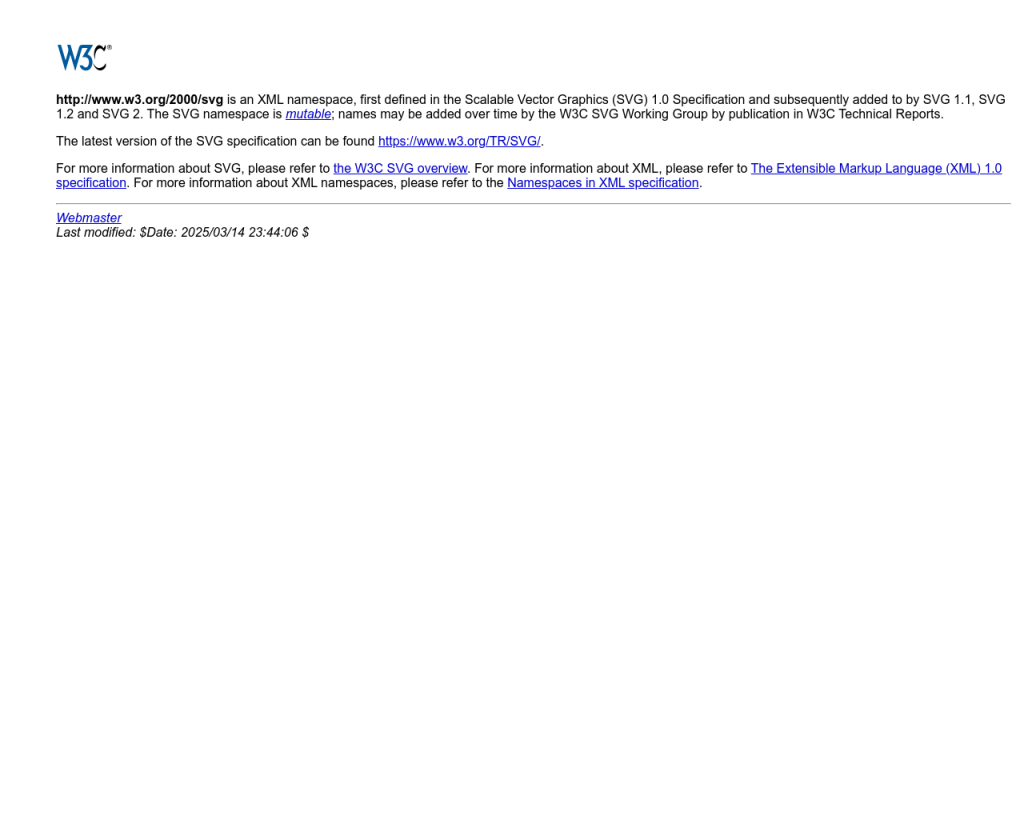
‘netio.sys’ hatası çoğunlukla ağ (Ethernet veya Wi-Fi) sürücülerinden kaynaklanır. Sürücüler güncel değilse ya da bozulmuşsa, sisteminizde çakışmalara yol açabilir. Sürücüleri güncellemek için aşağıdaki adımları izleyin:
- Başlat menüsüne sağ tıklayın ve Aygıt Yöneticisi’ni açın.
- Ağ bağdaştırıcıları başlığını genişletin.
- Kullandığınız ağ kartına sağ tıklayın ve Sürücüyü güncelleştir seçeneğini seçin.
- Güncel sürücü yazılımını otomatik olarak ara seçeneği ile devam edin.
- Güncelleme bulunursa yükleyin ve bilgisayarı yeniden başlatın.
Eğer güncelleme sorunu çözmezse, sürücüyü kaldırıp Windows’un tekrar yüklemesini de deneyebilirsiniz. Sürücülerinizi güncel tutmak, ağ bağlantı sorunlarını ve mavi ekran hatalarını önlemenin en etkili yollarından biridir.
‘sistem hizmeti istisnası netio.sys’ için Önerilen Çözüm
‘sistem hizmeti istisnası netio.sys’ sorununa daha doğrudan bir çözüm için otomatik bir araç kullanmayı düşünün. Outbyte, bu belirli hataya yol açabilen temel Windows sorunlarını güvenle tarayıp onarmak üzere tasarlanmıştır ve elle sorun gidermeye harcayacağınız zamandan tasarruf etmenizi sağlar.
Sistem Dosyalarını Onarın (SFC ve DISM Kullanımı)
Bozulmuş veya eksik sistem dosyaları, ‘netio.sys’ gibi hatalara sebep olabilir. Windows, bu dosyaları otomatik olarak onarmak için iki güçlü araca sahiptir: SFC (Sistem Dosyası Denetleyicisi) ve DISM (Dağıtım Görüntüsü Hizmeti ve Yönetimi). Bu araçları kullanarak sistem bütünlüğünü kolayca kontrol edebilirsiniz.
- Başlat menüsüne
cmdyazın, Komut İstemi’ne sağ tıklayın ve Yönetici olarak çalıştır seçeneğini seçin. - Açılan pencereye
sfc /scannowkomutunu yazın ve Enter’a basın. - Tarama tamamlandıktan sonra bilgisayarınızı yeniden başlatın.
- Hata devam ederse, aynı şekilde Komut İstemi’ni açıp
DISM /Online /Cleanup-Image /RestoreHealthkomutunu çalıştırın. - İşlem bitince tekrar yeniden başlatın.
Bu işlemler, sistem dosyalarındaki bozulmaları gidererek mavi ekranların önüne geçebilir. DLL yüklenemiyor hataları gibi benzer sistem sorunları için de bu araçlar oldukça etkilidir.
Note: Sistem dosyalarını onarırken işlemin tamamlanmasını mutlaka bekleyin ve tarama sırasında bilgisayarı kapatmayın. Yarım kalan onarım işlemleri ek sorunlara yol açabilir.
Antivirüs ve Güvenlik Yazılımlarını Geçici Olarak Devre Dışı Bırakın
Bazı antivirüs veya güvenlik yazılımları, ağ sürücüleriyle çakışarak ‘netio.sys’ hatasına neden olabilir. Özellikle üçüncü parti antivirüs programları kullanıyorsanız, bu yazılımları geçici olarak devre dışı bırakıp hatanın devam edip etmediğini kontrol edin.
- Antivirüs programınızın simgesine sağ tıklayın.
- ‘Koruma’yı devre dışı bırakın veya çıkış yapın.
- Bilgisayarı yeniden başlatın ve hatanın sürüp sürmediğine bakın.
Eğer sorun çözülürse, farklı bir güvenlik yazılımı kullanmayı veya mevcut programınızı güncellemeyi düşünebilirsiniz. Güvenliğinizden ödün vermemek için antivirüsünüzü tekrar etkinleştirmeyi unutmayın.
Donanım Sorunlarını ve Bellek Hatalarını Kontrol Edin
Nadir de olsa, RAM veya disk gibi donanım bileşenlerindeki arızalar da ‘netio.sys’ hatasına yol açabilir. Windows’un yerleşik bellek tanılama aracıyla RAM’i test edebilirsiniz.
- Başlat menüsüne Windows Bellek Tanılama yazın ve çıkan aracı açın.
- Şimdi yeniden başlat ve sorunları denetle seçeneğini seçin.
- Bilgisayar yeniden başlatılacak ve test otomatik olarak başlayacaktır.
- Test tamamlandığında, sonuçlar otomatik olarak gösterilecektir.
Bellek hataları, sistem kararlılığını ciddi şekilde etkileyebilir. Daha fazla bilgi için bellek kaynaklı mavi ekranlar hakkında detaylı rehberimize göz atabilirsiniz.
Otomatik Onarım Araçlarıyla Sorunu Hızla Giderin
Tüm manuel adımlar karmaşık geliyorsa veya zamandan tasarruf etmek istiyorsanız, üçüncü parti otomatik onarım araçları kullanabilirsiniz. Outbyte gibi güvenilir yazılımlar, sisteminizi tarayarak bozuk sürücüler, hatalı kayıt defteri girdileri ve eski dosyalar gibi birçok nedeni otomatik olarak tespit edip düzeltebilir.
Outbyte’i indirerek hızlıca tarama başlatabilir ve ‘netio.sys’ hatasının temel nedenlerini tek tıkla giderebilirsiniz. Otomatik araçlar, özellikle teknik bilgi gerektiren işlemleri kolaylaştırır ve bilgisayarınızın genel performansını artırır.
Sonuç ve Öneriler
‘Sistem Hizmeti İstisnası netio.sys’ hatası, genellikle ağ sürücüleri, sistem dosyaları veya üçüncü parti yazılımlar nedeniyle ortaya çıkar. En güncel Windows ve sürücü güncellemelerini yüklemek, sistem dosyalarını onarmak ve donanım bileşenlerini test etmek çoğu durumda sorunu çözer. Eğer manuel adımlar işe yaramazsa, Outbyte gibi otomatik araçlar hızlı ve etkili bir alternatif sunar.
Unutmayın, bilgisayarınızı düzenli olarak güncel tutmak, antivirüs programınızı dikkatli seçmek ve Windows’ta DLL’lerin nasıl yüklendiğini anlamak, benzer sistem hatalarının önüne geçmenize yardımcı olur. Bilgisayarınızda önemli veriler varsa, mavi ekranlar sonrası veri kaybını önleme yollarını da gözden geçirmeyi unutmayın.
